
Tartalomjegyzék:
- Szerző John Day [email protected].
- Public 2024-01-30 09:43.
- Utoljára módosítva 2025-01-23 14:48.
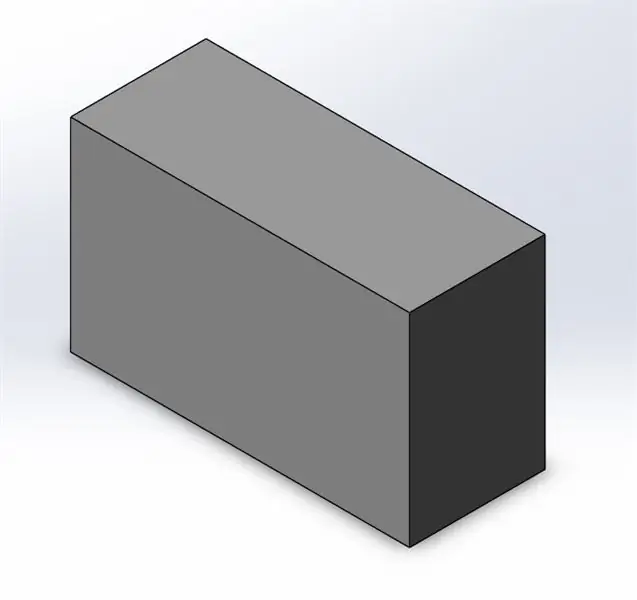

A tervezőasztalok nagyon hatékony eszközök lehetnek a SolidWorks alkalmazásban. A tervezőasztal alapvetően egy excel -lap, amellyel a 3D alkatrészek bármely dimenziója szerkeszthető. Használható ugyanabból a részből több konfiguráció létrehozására is. Ezek a konfigurációk összetett egyenleteket használhatnak a tervezési táblázatban a kívánt eredmény eléréséhez. Ezeket a különböző konfigurációkat lehet majd használni egy olyan összeállításban, ahol csak egy részfájlt importálnak, de különböző konfigurációkat használnak az összeállítás létrehozásához.
Ebben az oktatóanyagban megmutatom, hogyan hozhat létre és szerkeszthet SolidWorks tervezőtáblát. Azt is megmutatom, hogyan adhat hozzá új funkciók méreteit egy meglévő tervezési táblázathoz.
1. lépés: Alkatrész létrehozása
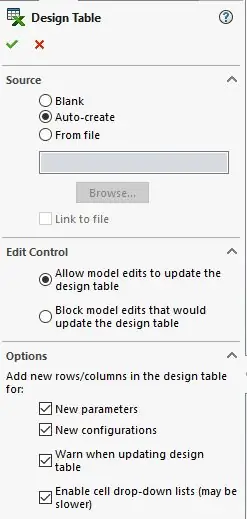
Először is létre kell hoznunk egy SolidWorks részt. Példámban létrehoztam egy 5 mm x 3 mm x 2 mm -es blokkot, de bármilyen típusú alkatrészt létrehozhat, amire vágyik. Ehhez létrehoztam egy 5 mm x 3 mm -es négyzetvázlatot az elülső síkban, és 2 mm -rel kinyomtam.
2. lépés: A tervezési táblázat létrehozása
A tervezési táblázat létrehozásához a Beszúrás lapra kell lépnünk, majd a Táblázatok, majd a Tervezőasztal menüpontba. Lesz néhány lehetőség, például üres, automatikus létrehozás és fájlból. A legtöbb esetben az Automatikus létrehozás opciót fogjuk használni, ezért ezt az oktatóanyagot használtuk. Miután rákattintottunk a zöld pipara, megjelenik a tervezési táblázat.
3. lépés: A funkció-, vázlat- és dimenziónevek módosítása
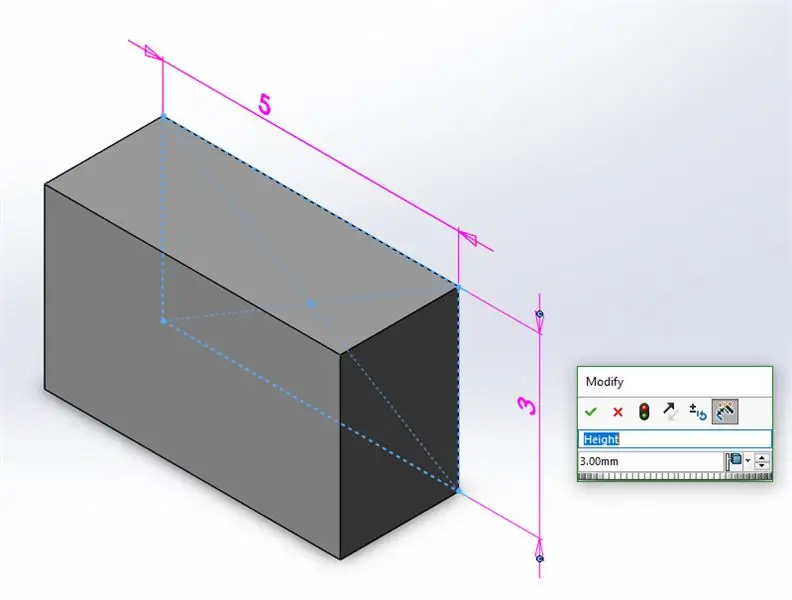
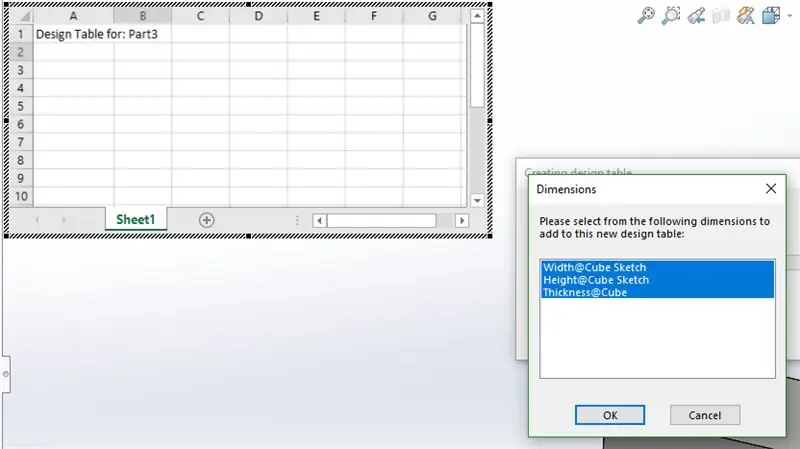
A kívánt méretek egyszerű kiválasztásához a tervezési táblázatban meg kell változtatnunk a szolgáltatás nevét, vázlatát és méreteit. Először törölje az új tervezőtáblát a konfigurációs lapon, kattintson a jobb gombbal a tervezési táblára, és válassza a törlés lehetőséget. Ezután lépjen a részfához, menjen a vázlathoz, és kattintson duplán egy dimenzióra. Egy ablak jelenik meg, amely lehetővé teszi a dimenzió nevének megváltoztatását. Ismételje meg ezt a másik dimenziónál is. A vázlat nevének megváltoztatásához lassan kattintson kétszer a vázlat nevére, és ez lehetővé teszi a név megváltoztatását. A vastagság méretének megváltoztatásához kattintson duplán az extrudálás funkcióra, majd kattintson duplán a modell vastagságméretére. Ugyanez a mező jelenik meg, ahol módosíthatja a dimenzió nevét. Ezután megváltoztathatja az extrudálás nevét ugyanúgy, mint a vázlat nevét. Most, amikor újra elkészítjük a tervezőtáblát, könnyen láthatjuk a méretek nevét és azt, hogy azok mit felelnek meg. Tartjuk lenyomva a vezérlőgombot, és kattintsunk az összes méretre, majd az OK gombra, hogy hozzáadjuk őket a tervezési táblázatunkhoz.
4. lépés: Konfigurációk hozzáadása
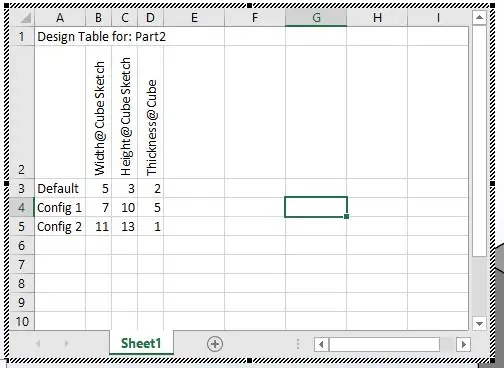
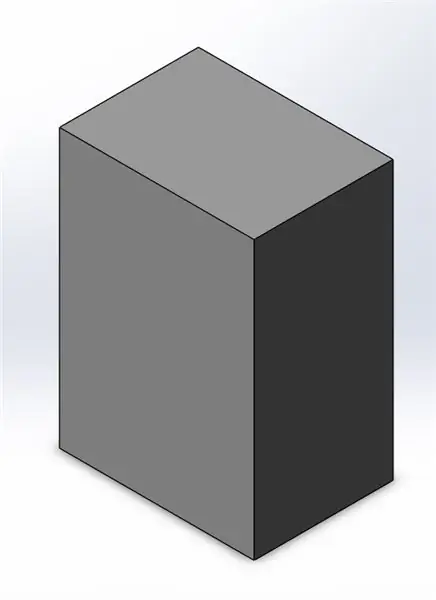
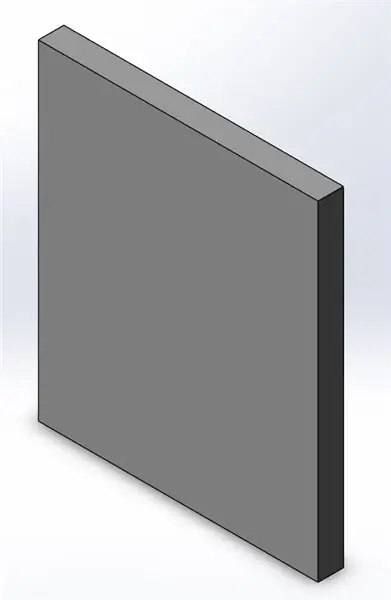
Most, hogy van tervezőasztalunk, hozzáadhatunk pár konfigurációt a részünkhöz. Ehhez hozzon létre egy új sort az alapértelmezett sor alatt. Az első oszlop a konfiguráció neve, a többi oszlop pedig az oszlopcímeknek megfelelő dimenzióértékek. Miután hozzáadta az új konfigurációkat, kattintson a 3D modelltér bármely részére a tervezési táblázat bezárásához. Most, amikor a konfigurációs fülre lépünk, látjuk az új konfigurációkat, és duplán kattintva mindegyiket megtekinthetjük.
5. lépés: Hozzáadás a tervezési táblázatokhoz
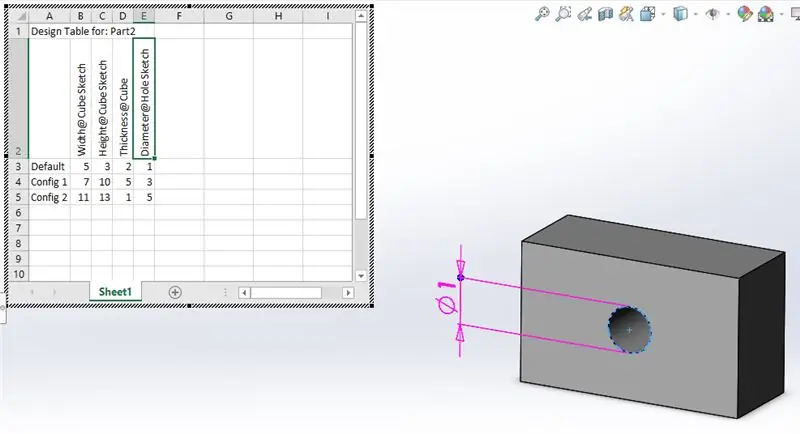
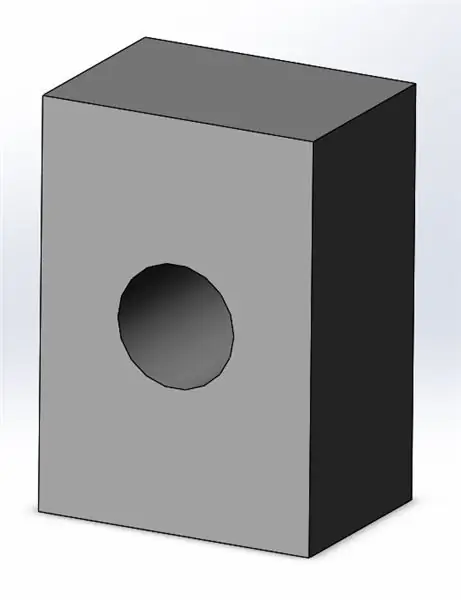
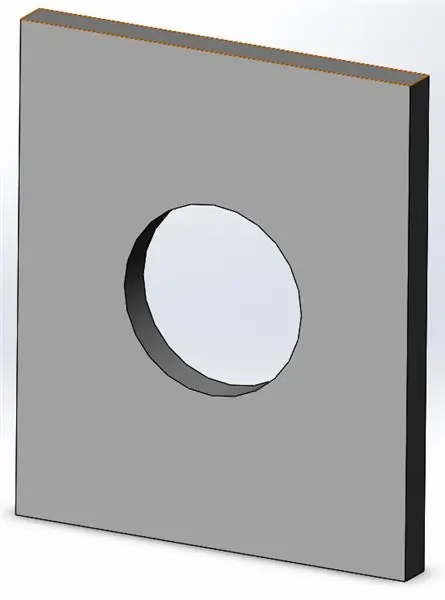
Miután új funkciót adott hozzá az alkatrészhez, most ezt az új dimenziót szeretnénk hozzáadni a meglévő tervezési táblázathoz. Ehhez lépjen a konfigurációs fülre, kattintson a jobb gombbal a tervezési táblára, és kattintson a Tervezőtábla szerkesztése gombra. Kattintson az utolsó dimenzió jobb oldalán található cellára. Lépjen az alkatrészfához, kattintson a vázlatra, majd kattintson a méretre, amelyet hozzá kell adni a tervezési táblázathoz. A dimenzió neve és az alapértelmezett érték automatikusan hozzáadásra kerül. A szolgáltatás nevét manuálisan is be lehet írni, de sokkal könnyebb a részfa használata. Ha hozzá szeretné adni a funkciót a konfigurációkhoz, adja hozzá a kívánt értékeket az adott oszlop megfelelő soraihoz. Lépjen ki a tervezőasztalból, és térjen vissza a konfigurációkhoz. Kattintson duplán minden konfigurációra, és szüntesse meg a lyukfunkciót minden konfigurációban. Most hozzáadtuk az új funkciót a tervezési táblázathoz és minden konfigurációhoz.
Ajánlott:
Android -alkalmazás létrehozása kisvállalkozások számára az MIT APP és a Google Fusion Table használatával: 7 lépés

Android -alkalmazás készítése kisvállalkozások számára az MIT APP és a Google Fusion Table használatával: Szeretett volna valaha saját alkalmazást készíteni, amely elérhető a Google Play áruházban !!! Ha vállalkozása van, akkor ez az oktatóanyag megváltoztatja az életét. Miután ezt figyelmesen elolvasta, elkészítheti saját alkalmazását. Befo
ME 470 Solidworks Flow Simulation: 5 lépés

ME 470 Solidworks Flow Simulation: A projekt célja az volt, hogy alapos ismereteket szerezzen a Solidworks Flow Simulation működéséről. Összességében az áramlási szimuláció meglehetősen fejletté válhat, de a modell beállításának némi megértésével a szimuláció meglehetősen szigorúvá válik
Retropie Ikea Arcade Table: 13 lépés (képekkel)

Retropie Ikea Arcade Table: Az Ikea Raspberry Pi arcade asztal fantasztikus módja annak, hogy feltörje az Ikea Lack sorozatú nappali bútorokat egy teljesen működő plug and play retro arcade rendszerbe. Csak alapszintű számítástechnikai és faipari ismereteket igényel, és elkábít
Light-Up Bar Table!: 9 lépés

Világító rúdasztal !: Fahulladék, plexi és más apró darabok segítségével készítsen ragyogó asztalokat
Forrasztólap (AKA the Table Protector): 3 lépés

Forrasztólap (AKA the Table Protector): A szüleim elkezdenek kiabálni velem, hogy olvadt forraszanyagot és fluxusmaradványokat kaptam a fehér csempeasztalon. Lejön, de néha kissé bonyolult. Ez egy nagyon egyszerű projekt volt. 10 dollár alá kerül, és kevesebb, mint 5 perc alatt elkészíthető. S
